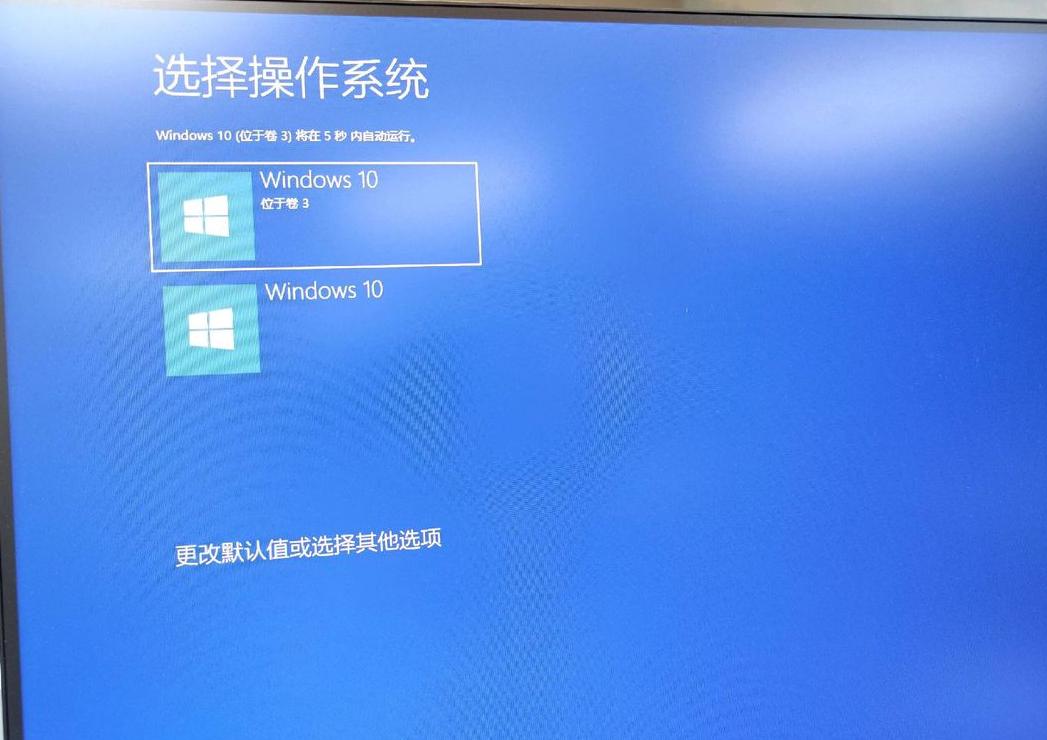Win7电脑没有WiFi无线网络的列表怎么解决?
Win7 系统下电脑若无法列出WiFi无线网络,可以尝试以下方法进行排查和解决:首先,检查设备管理器:在电脑桌面上,右键点击“计算机”图标,选择“管理”打开计算机管理窗口。
接着,切换到“设备管理器”标签页,在网络适配器类别下查看无线网卡的状态,确保其驱动程序已正确安装且没有出现任何错误提示。
其次,检查BIOS设置:重新启动电脑,并在电脑启动自检过程中连续按下F2 键(或其他指定按键,具体请参照电脑主板说明书)进入BIOS设置界面。
在BIOS的“Configuration”或类似名称的设置页面中,找到“WirelessLANSupport”或无线网络支持相关的选项,确认其状态为“Enabled”或开启状态。
如果该选项处于关闭或禁用状态,请将其调整为开启状态。
完成BIOS设置后,保存更改并退出BIOS设置界面,然后重新启动电脑。
电脑重启后,通常情况下应该能够在网络连接设置中看到可用的WiFi无线网络列表。
最后,需要注意的是,如果按照上述步骤操作后问题依旧存在,那么可能是电脑的无线硬件出现了故障。
这种情况下,建议联系专业的技术支持人员或者维修服务,以便得到更进一步的诊断和帮助。
win7笔记本无线网络找不到WiFi怎么解决
解决Win7 笔记本无法检测到WiFi的方法如下:首先,检查无线网络连接是否已启用。
点击Win7 桌面右下角的无线网络图标,进入“网络和共享中心”,然后选择左侧的“更改适配器设置”。
在弹出的“网络连接”窗口中,查看无线网络连接的状态。
如果该连接显示为灰色,则意味着它被禁用了。
要解决这个问题,只需右键点击无线网络连接,然后选择“启用”。
其次,检查设备管理器中的无线网络适配器。
如果在“网络连接”窗口中没有看到无线网络连接,那么可能是无线网络适配器出现了问题。
要检查这一点,请右键点击Win7 桌面上的“计算机”图标,选择“管理”。
在打开的“计算机管理”窗口中,点击左侧的“设备管理器”,然后在右侧找到并展开“网络适配器”。
检查是否有无线网络适配器,如果有黄色感叹号或红色叉号,则表示驱动程序可能存在问题或设备被禁用。
在这种情况下,右键点击无线网络适配器,选择“更新驱动程序软件”或“启用设备”(如果设备被禁用)。
另外,有时无线网络服务可能会出现问题,导致无法找到WiFi。
要解决此问题,请在“运行”窗口中输入“services.msc”,打开服务管理器。
找到“WLANAutoConfig”服务,确保该服务已启动。
如果未启动,右键点击它,选择“启动”。
此外,还需要检查路由器和WiFi信号。
确保路由器已开启并正常工作,并检查笔记本是否处于WiFi信号的覆盖范围内。
有时距离过远或障碍物过多会影响信号接收。
最后,更新操作系统和驱动程序也很重要。
确保Win7 操作系统已更新到最新版本,以修复可能的兼容性问题。
同时,检查并更新无线网络适配器的驱动程序,以确保其与操作系统的兼容性。